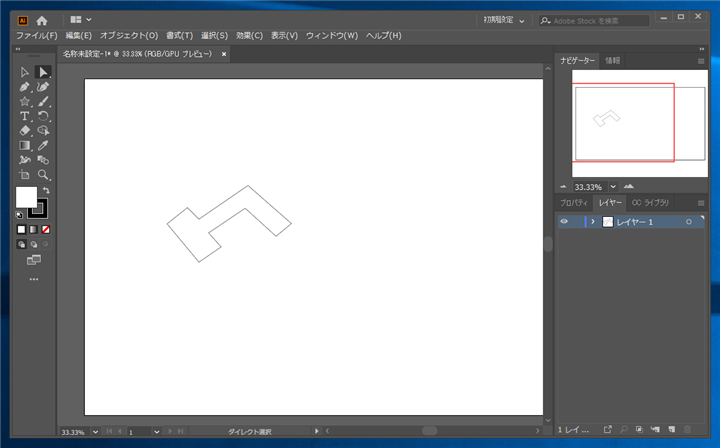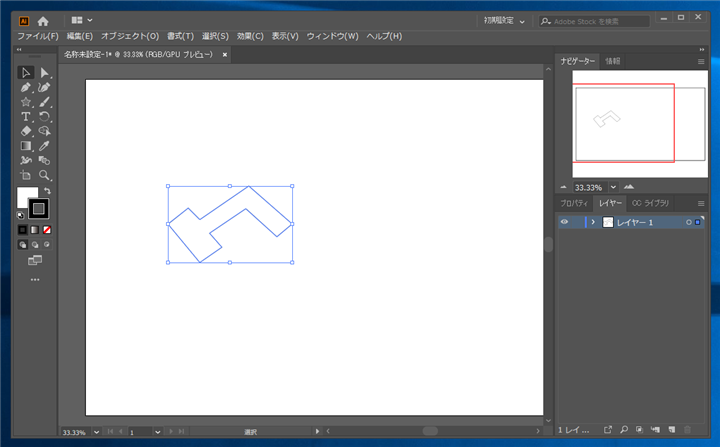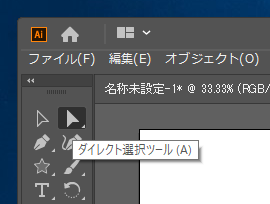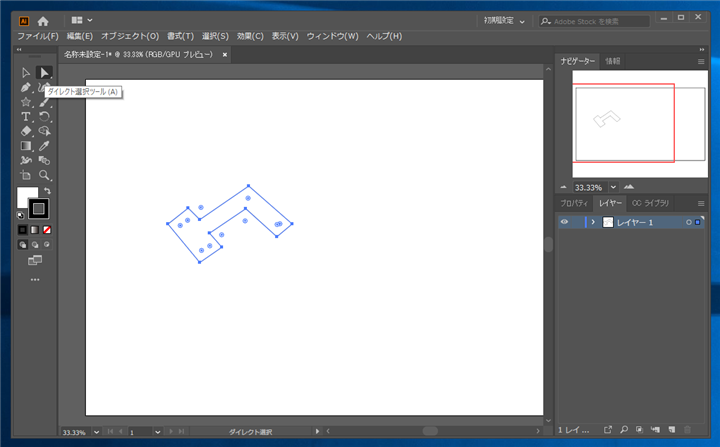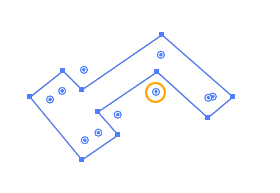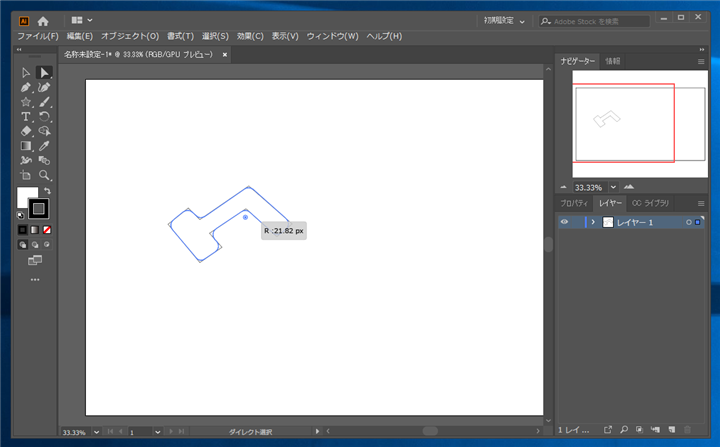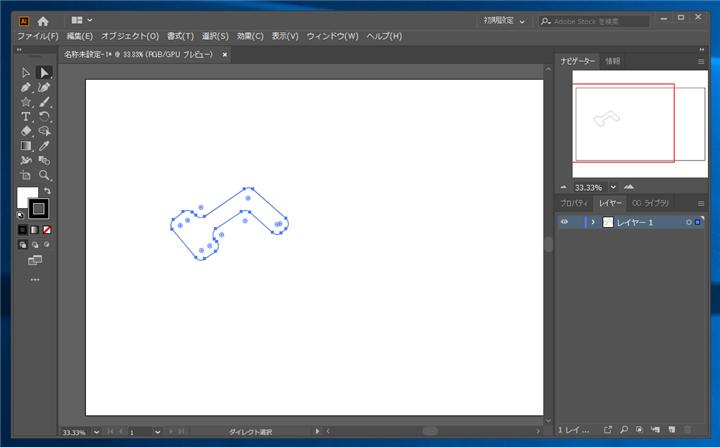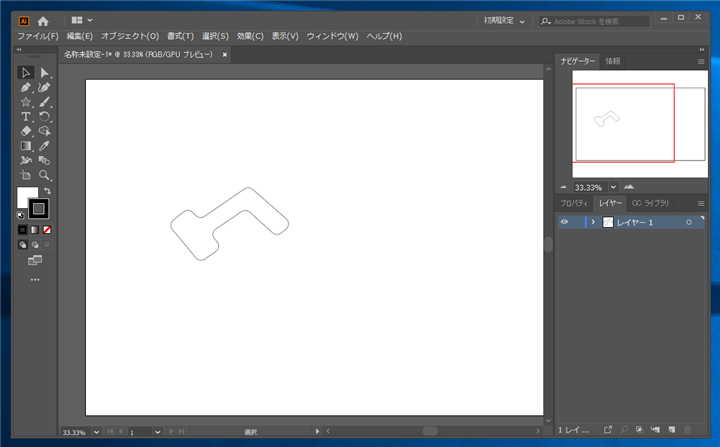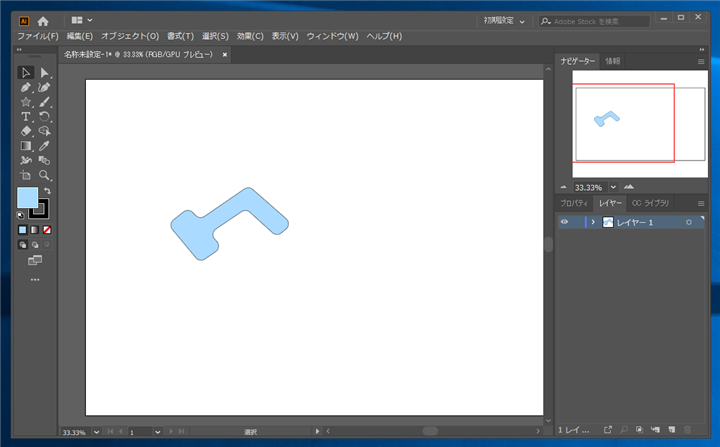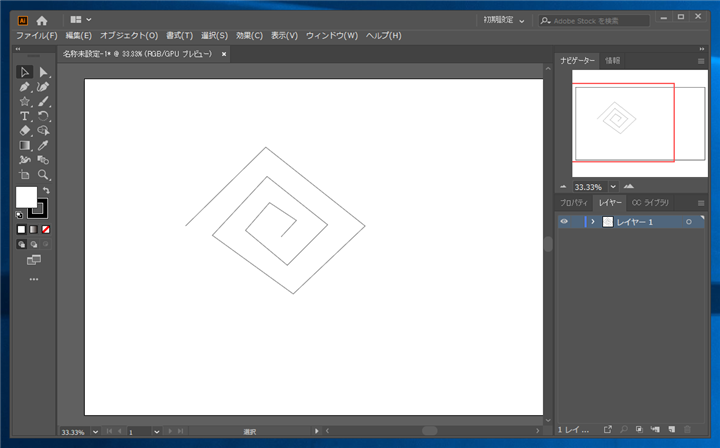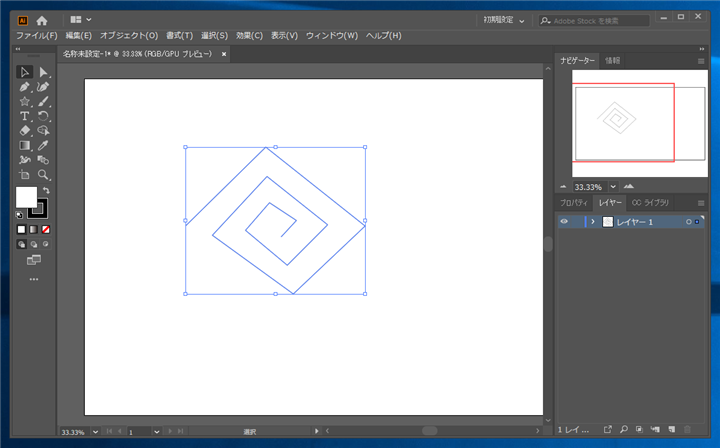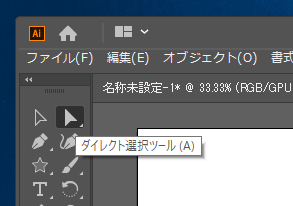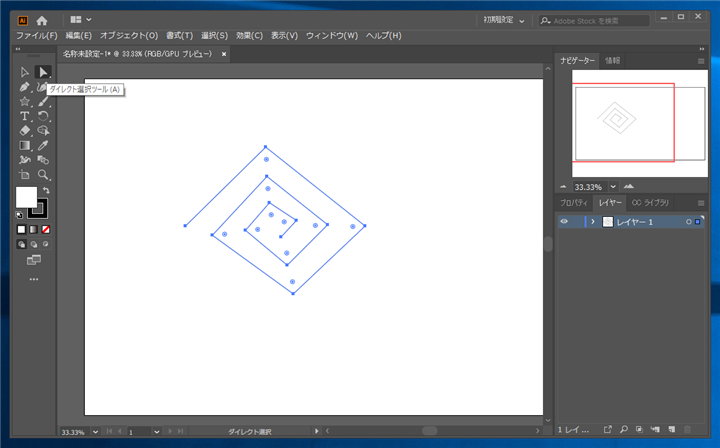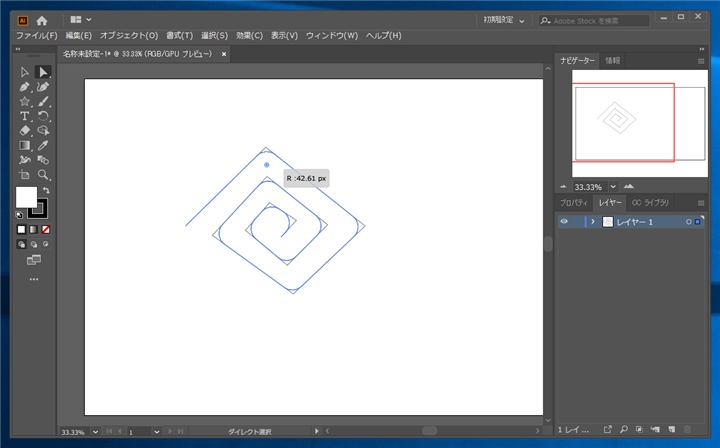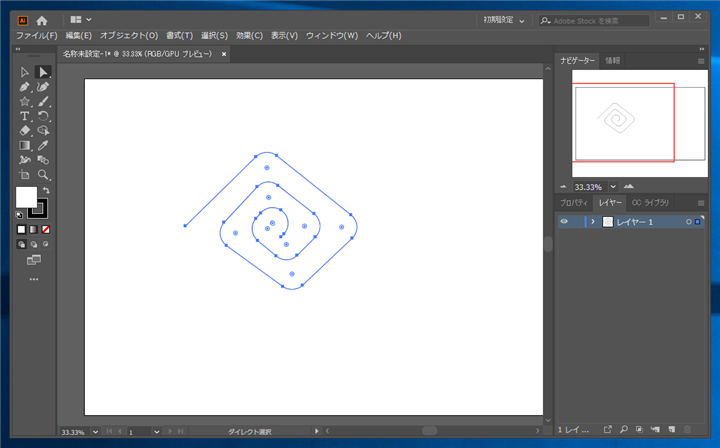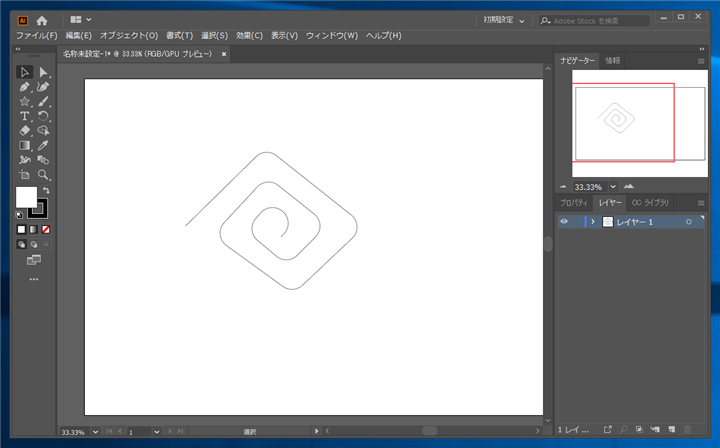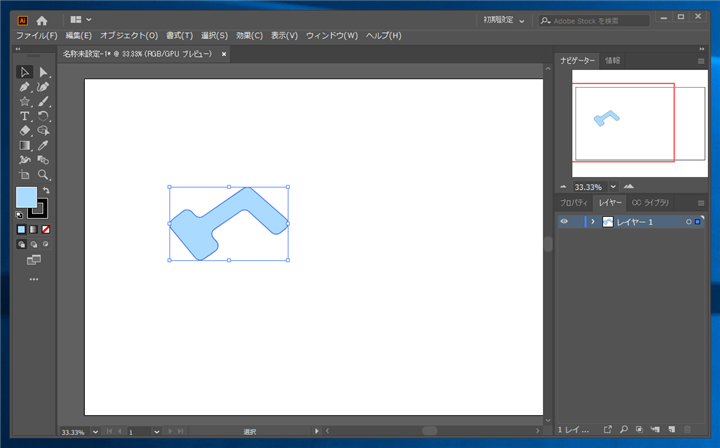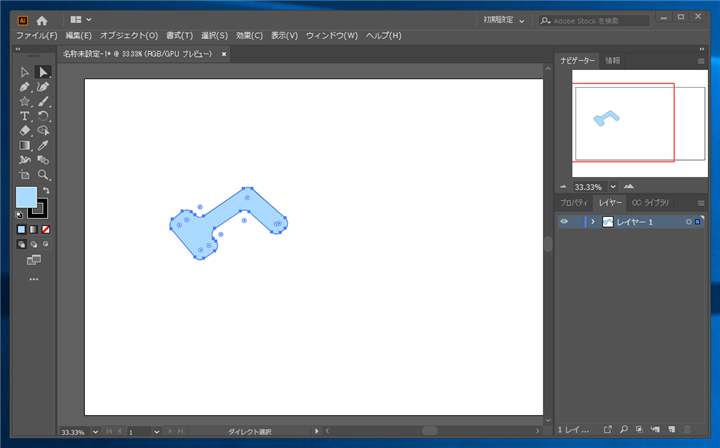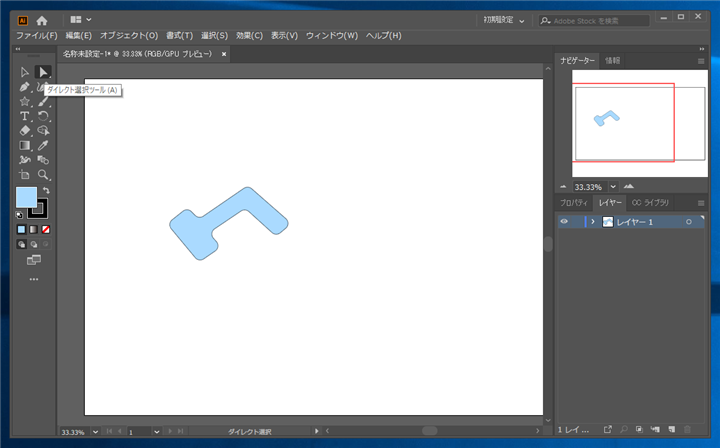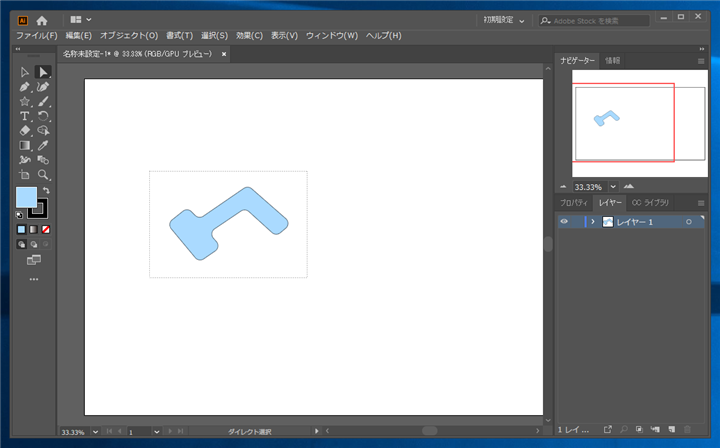Illustratorでパスの角やパスで描画された多角形の角を丸くする手順を紹介します。
手順 : 閉じたパスの場合
ペンツールで閉じたパスを描画します。
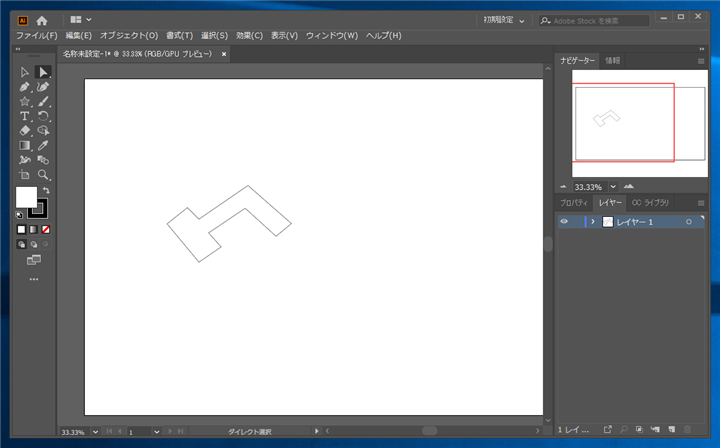
[選択ツール]で描画したパスをクリックして選択します。
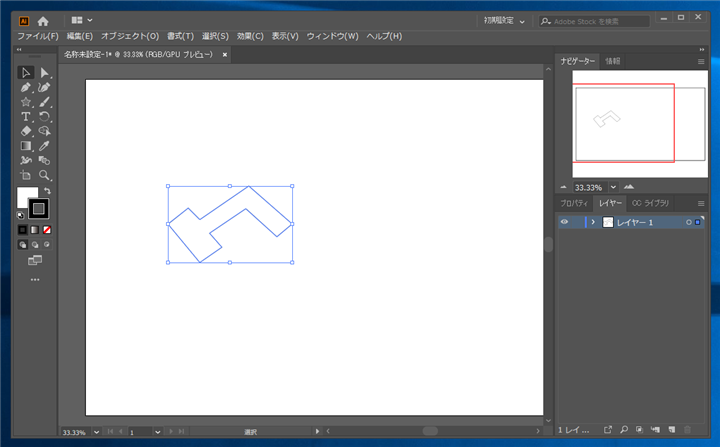
パスが選択された状態で、ツールパレットの[ダイレクト選択ツール]のボタンをクリックします。
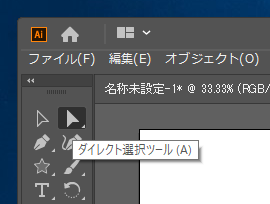
パスのコンポーネントが選択された状態になります。
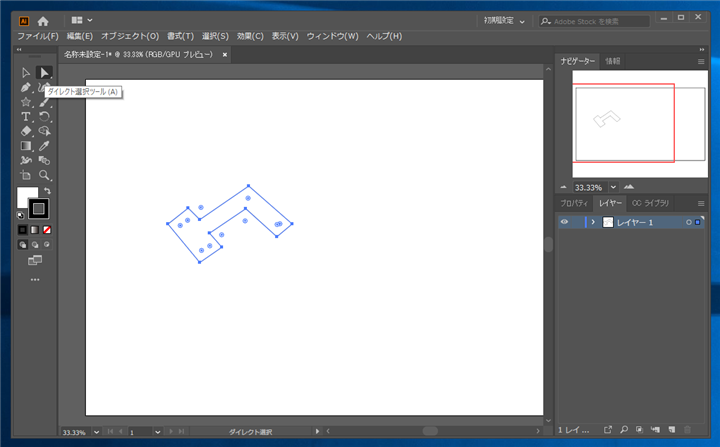
パスの頂点の隣にある二重丸のハンドルをクリックして選択し、ドラッグします。
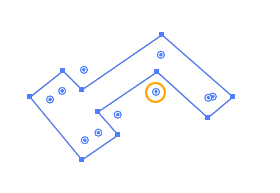
ハンドルをドラッグすると、角が徐々に丸くなります。
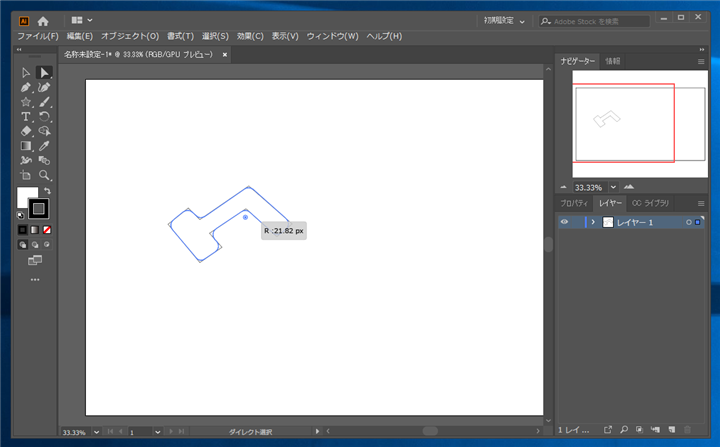
ドラッグを完了するとパスの変形も完了します。
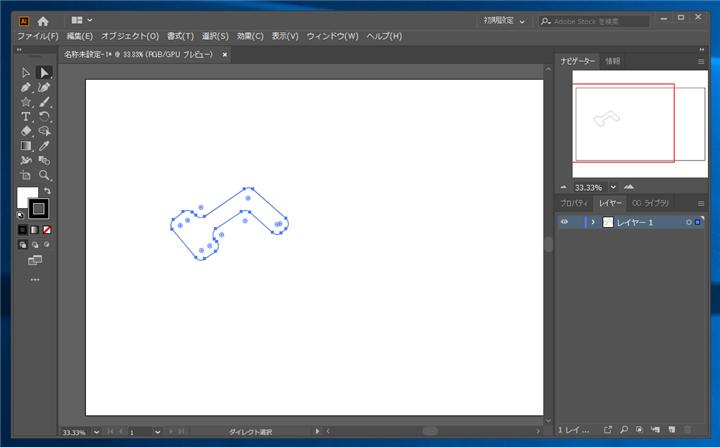
パスの角を丸くすることができました。
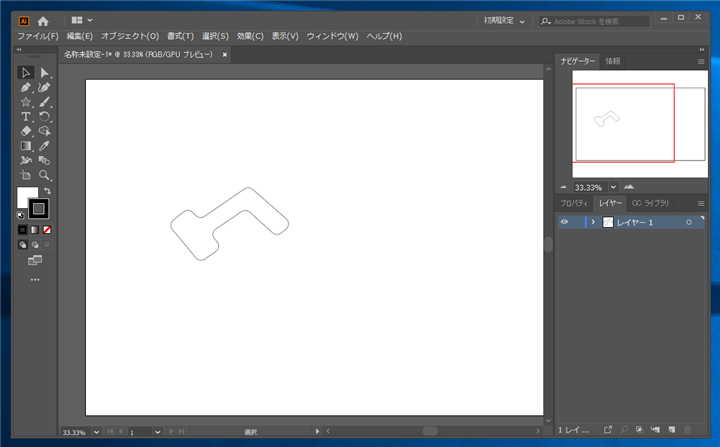
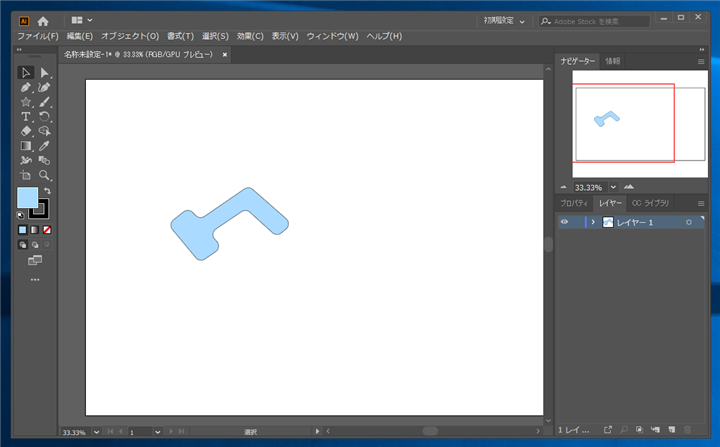
手順 : 閉じていないパスの場合
ペンツールでパスを描画します。
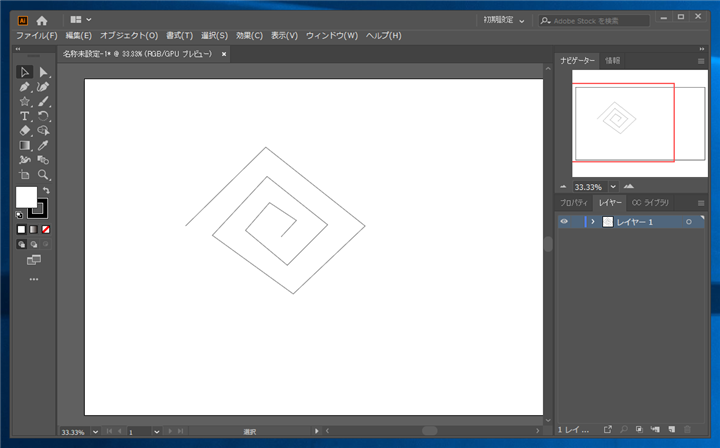
[選択ツール]で描画したパスをクリックして選択します。
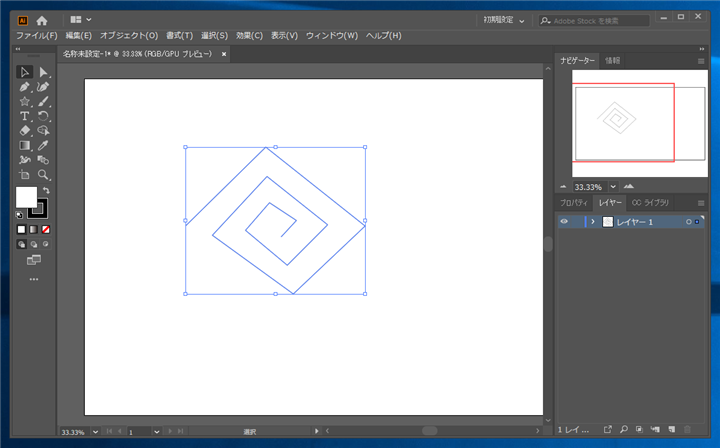
パスが選択された状態で、ツールパレットの[ダイレクト選択ツール]ボタンをクリックします。
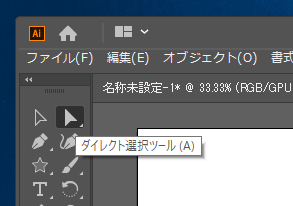
パスのコンポーネント編集モードの表示になります。
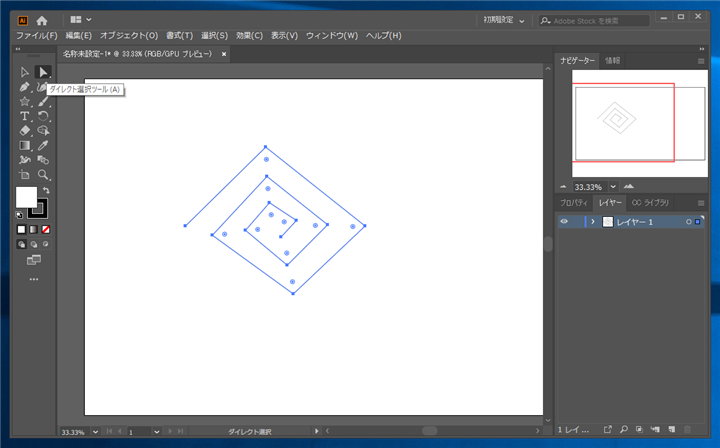
頂点の近くにある二重丸のハンドルをドラッグします。パスの角がドラッグすると徐々に丸くなります。
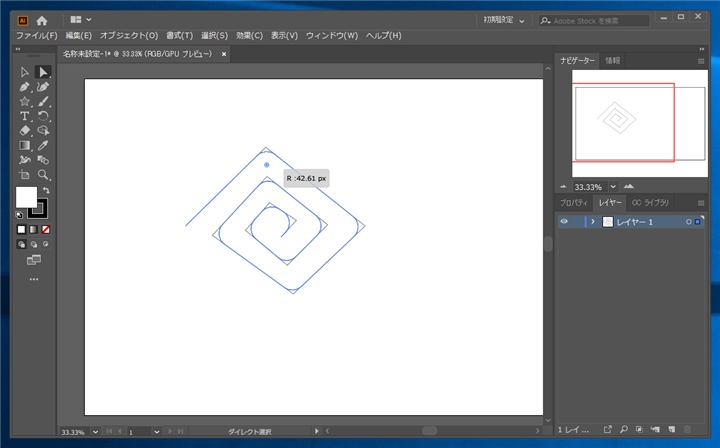
ドラッグを完了するとパスの変形も完了します。
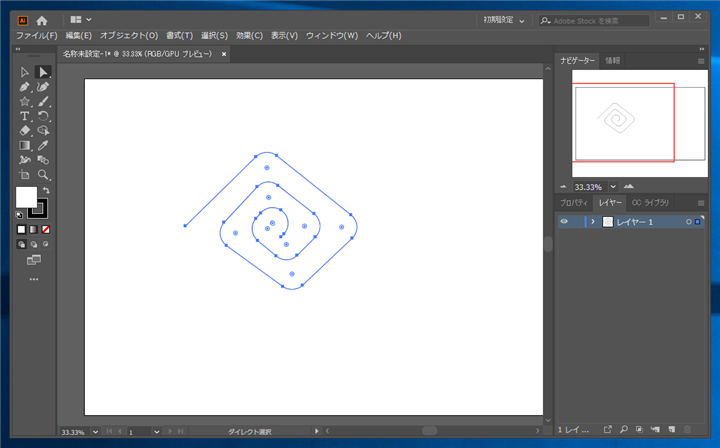
パスの角を丸くできました。
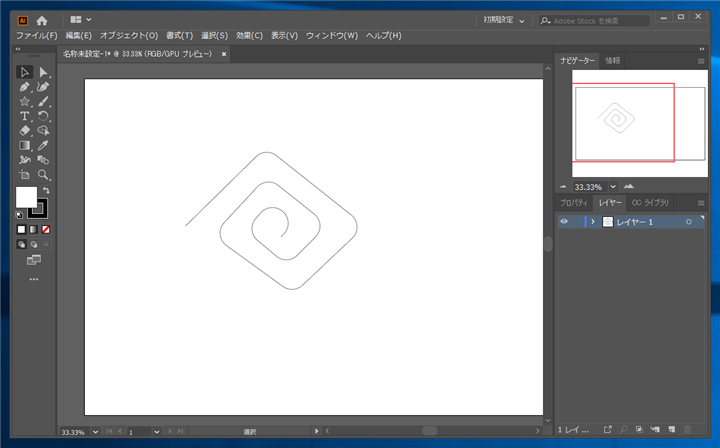
ダイレクト選択に関する補足
描画したパスを選択ツールで選択した状態で、ツールパレットの[ダイレクト選択ツール]ボタンをクリックします。
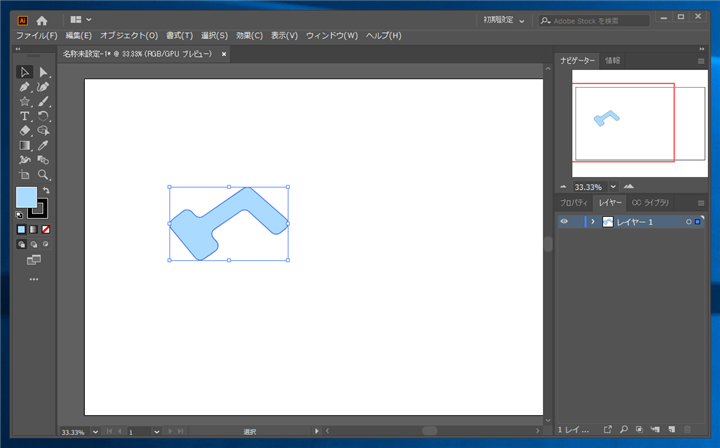
パスのすべての頂点が選択された状態で、パスコンポーネントの編集画面に切り替わります。
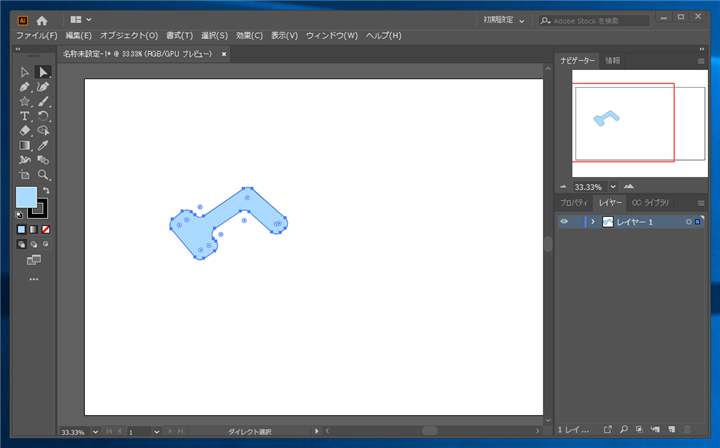
一方で描画したパスが選択されていない状態で、ツールパレットの[ダイレクト選択ツール]ボタンをクリックした場合、パスのコンポーネントが選択されない状態になります。
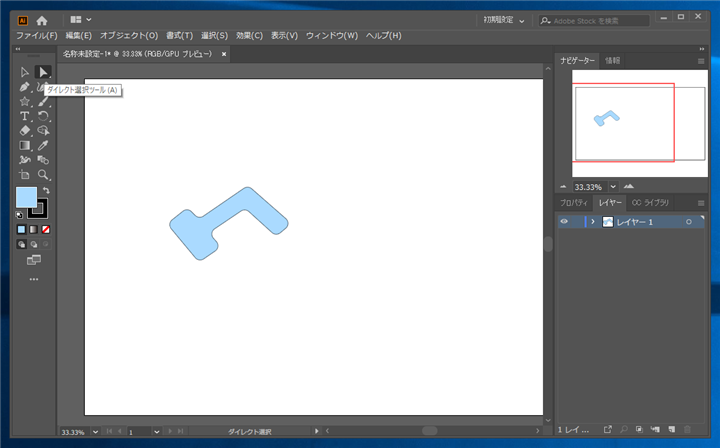
この場合は、キャンバスをドラッグして図形全体をドラッグ枠で範囲選択します。
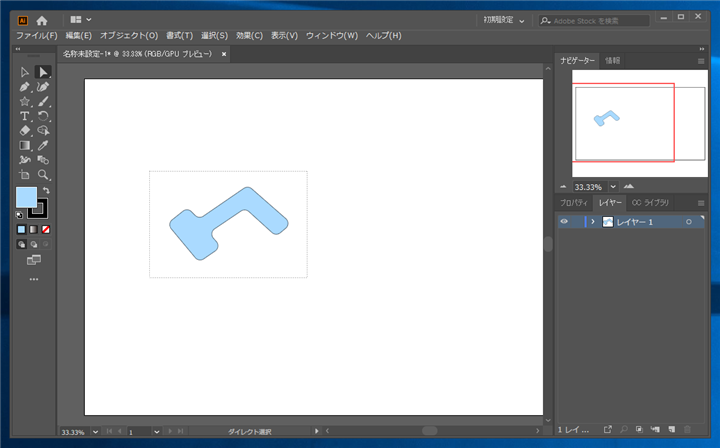
範囲選択された領域のパスのコンポーネントが選択された状態になります。

著者
iPentecのメインデザイナー
Webページ、Webクリエイティブのデザインを担当。PhotoshopやIllustratorの作業もする。
最終更新日: 2023-11-29
作成日: 2019-11-25